win11开启不了密码保护的共享 Win11文件共享无法访问解决方法
更新时间:2024-03-20 15:49:51作者:jiang
近年来随着科技的快速发展,操作系统也在不断升级和更新,最新发布的Windows 11引起了广泛的关注和讨论。随着用户升级到Windows 11后,一些问题也开始浮现。其中之一就是密码保护的共享文件无法访问的问题。这对于许多用户来说无疑是个头疼的问题。幸运的是我们可以采取一些简单的解决方法来解决这个问题。让我们一起来看看如何解决Windows 11文件共享无法访问的问题。
Win11文件共享打不开解决方法
方法一
1、首先打开底部开始菜单,并搜索打开“防火墙”。
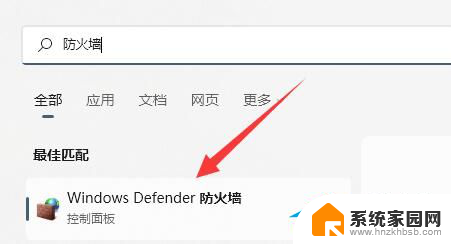
2、打开后,选择左上角“允许应用或功能通过windows defender防火墙”。
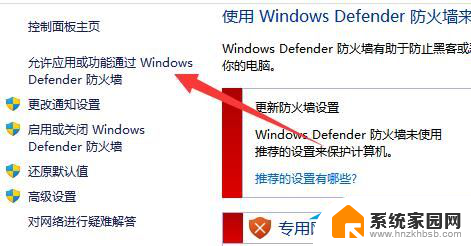
3、然后找到“文件和打印机共享”并全部勾选上即可。
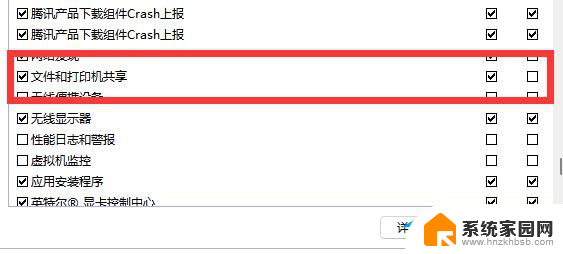
方法二
1、如果开启后还不行,就打开“控制面板”。
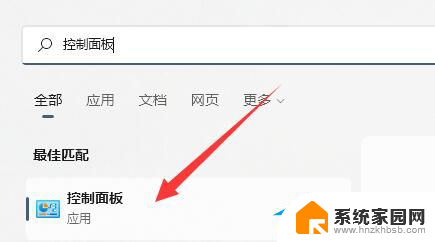
2、修改大图标后打开“网络和共享中心”设置。
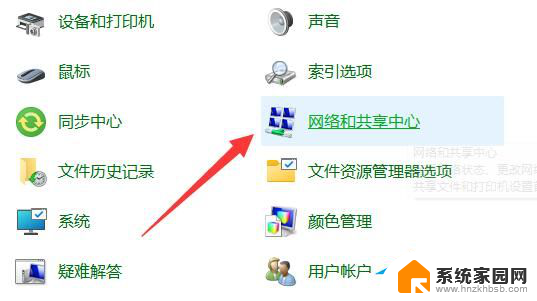
3、点开左边“更改高级共享设置”。
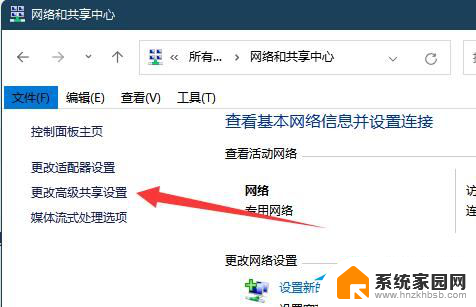
4、在底部选择“无密码保护的共享”并保存更改即可。
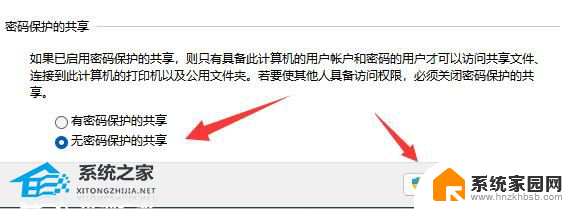
以上就是win11开启不了密码保护的共享的全部内容,还有不清楚的用户就可以参考一下小编的步骤进行操作,希望能够对大家有所帮助。
win11开启不了密码保护的共享 Win11文件共享无法访问解决方法相关教程
- win11访问不了共享的电脑 Win11 24H2共享文档NAS无法进入解决方法
- win11共享提示无法访问 win11共享文件夹无法访问解决方法
- win11无法访问公共文件 Win11系统共享文件夹打不开的解决办法
- win10不能访问win11共享文件 Win11 24H2共享文档NAS无法进入解决方法
- win11网络共享无访问权限 Win11 24H2共享文档NAS无法进入解决方法
- win11访问共享文件为啥需要密码呢 Win11 24H2共享文档NAS网络无法进入解决方法
- win11访问共享提示0x80004005 Win11系统共享文件0x80004005错误解决方法
- win10共享的win11无权限 Win11共享文件夹无权限访问怎么办
- win11smb 无法访问 Win11 24H2共享文档NAS连接问题解决方法
- win11打开其他电脑的共享文件时需要输入网络密码 Win11共享文件夹需要账号密码的设置方法
- win11自带桌面背景图片在哪里 个性化电脑壁纸设计灵感
- 虚拟触摸板win11 Windows11虚拟触摸板打开方法
- win11系统默认声音 Win11如何设置默认音量大小
- win11怎么调开机启动项 Win11开机启动项配置
- win11如何关闭设置桌面 Windows11设置主页如何关闭
- win11无法取消pin密码 win11怎么取消登录pin密码
win11系统教程推荐
- 1 win11屏保密码怎样设置 Win11屏保密码设置步骤
- 2 win11磁盘格式化失败 硬盘无法格式化怎么修复
- 3 win11多了个账户 Win11开机显示两个用户怎么办
- 4 电脑有时不休眠win11 win11设置不休眠怎么操作
- 5 win11内建桌面便签 超级便签文本添加
- 6 win11红警黑屏只能看见鼠标 win11玩红色警戒黑屏故障解决步骤
- 7 win11怎么运行安卓应用 Win11安卓应用运行教程
- 8 win11更新打印机驱动程序 Win11打印机驱动更新步骤
- 9 win11l图片打不开 Win11 24H2升级后无法打开图片怎么办
- 10 win11共享完 其他电脑无法访问 Win11 24H2共享文档NAS无法进入解决方法